目次
ホームコンピューティングの黎明期にデジタルアートの実験をしていた人は、ハードウェアが想像を超える性能を持っておらず、多くのアーティストが「苦労する価値はない」と感じていたことでしょう。 しかし、そんな時代はとっくに終わり、今でも時々夜遅くまでお気に入りのプログラムで作業をしては、イライラしている人もいることでしょう。

デジタルアートの良いところは、制作方法がたくさんあることです。 絵を描くのが好きな人、写真を加工するのが好きな人、それぞれにぴったりのプログラムがあります。 そのため、このレビューではプログラムを大きく3つに分類します。総合的な「ワンストップ」プログラム、ドローイング/イラストレーションプログラム、ペイントプログラム。 他にもたくさんのカテゴリーがあります。3Dモデリング、テクスチャリング、ビデオ編集などのデジタルアートは、それぞれ別の記事に値するほど区別されています。
があります。 ベストオールデジタルアートプログラム 断トツで Adobe Photoshop そのため、チュートリアル、書籍、ワークショップ、ビデオなど、活発で親切なユーザーで構成される巨大なサポートコミュニティがあります。 あなたがそれを挙げることができれば。そのフォーマットでPhotoshopのチュートリアルがあるはずです。
より興味のある方は 製図・デッサン・イラストレーション ということで、あなたにとって最適なプログラムは コーレルドロー Photoshopとほぼ同じくらい古い、それは私が見直したプログラムのいずれかで最高のベクトル描画ツールのいくつかを誇っており、最新バージョンは、イラストレーターのための秘密兵器を持っています:LiveSketch。 簡単に過去数年間で任意のグラフィックスアプリケーションに追加される最も印象的なツールの一つ、LiveSketchでは、動的にあなたが紙と鉛筆でスケッチするだろうとして自然にベクトルの形状を生成することができます。
をお探しの方 ペインティングスキルをデジタルの世界に持ち込む をご覧ください。 コーレルペインター この記事で2つのCorelアプリを受賞したのは嬉しい驚きですが、Painterの成功は、その驚くべきブラシストロークとペイントメディアの再現のおかげです。 おそらく3つの受賞者の中で学ぶのが最も難しいですが、その見返りは、描画タブレットと完璧に連携する素晴らしいデジタルペイントツールとなります。
このソフトウェアガイドで私を信頼する理由
高校時代に初めてPhotoshop 5を手にし、3Dモデリングやレンダリングに興味を持つようになり、あらゆるグラフィックに情熱を注ぐようになりました。
それ以来、デザインに情熱を傾け、2008年にヨーク大学/シェリダン・カレッジのジョイント・プログラム・イン・デザインを卒業しました。 卒業前から関連分野の仕事を始め、その経験から、ほとんどすべてのグラフィックプログラムを一度は扱ったことがあるのです。
免責事項:この記事で紹介した企業は、この記事の執筆に対していかなる報酬も提供しておらず、編集上の意見も最終的なレビューに対するコントロールも行っていません。 とはいえ、私はAdobe Creative Cloudプログラムスイートの契約者であり、個人および仕事のためにそれを定期的に使用しています。
最高のデジタルアートソフトウェア:私たちのトップピック
総合ベスト:Adobe Photoshop(Windows/macOS)。

Adobe Photoshop Photoshopは、グラフィックアートの世界では誰もが認めるリーダー的存在です。 しかし、その始まりはともかく、Photoshopは写真を扱うだけのものではありません。 確かにそれは得意とするところですが、長年にわたってさまざまな機能が追加され、ほとんど何でも作ることができるようになりました。 もしあなたが、さまざまな種類の画像に手を出すのが好きなら、Photoshopはとても役に立つでしょう。デジタルメディアや、クリエイティブな世界に身を置きたいなら、Photoshopは最高のワンストップチョイスです。
30年にわたる活発な開発活動により、そのツールは他に類を見ないものとなっており、新しいコンテンツ対応編集ツールの中には、その自動編集能力により、ほとんど信じられないようなものもあります。 RAW写真の編集から、見事なフォトリアリスティック合成、オリジナルアート作品のペイントやエアブラシまで、あらゆることができ、ブラシのカスタマイズオプションも素晴らしいものが揃っており、以下のことが可能です。Photoshopは、ベクター、3Dモデル、動画をフレーム単位で作成・編集することもできますが、それらの作業に特化したプログラムに比べると、これらのツールはあまり発達していません。
これだけのツールがあれば、すぐに混乱してしまいますが、アドビはユーザーがインターフェイスを完全にカスタマイズできるようにしたのは素晴らしいことです。 使わないツールを捨てて、現在のプロジェクトに最適なものに集中したり、インターフェイス全体を隠して画像だけに集中したりするのも簡単です。 プリセットワークスペースを使うことも、いくつでも作成して保存することも可能です。を好きなようにカスタムプリセットできます。
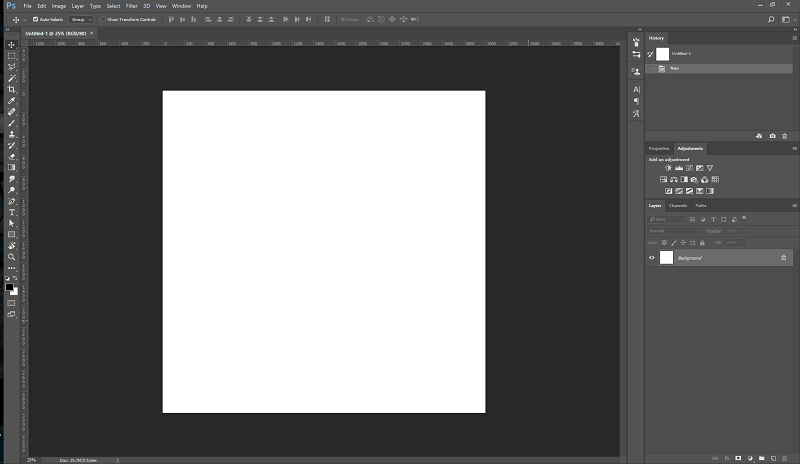
クローン、調整レイヤー、テキスト用にカスタマイズしたワークスペース
しかし、その反面、機能が多すぎて、あるPhotoshopの専門家ですら「全部使う時間がない」と言うほどです。 正確な引用は見つかりませんが、私も同じように感じることが多かったので、心に残りました。 3Dやビデオ編集のツールを覚えるのも楽しいですが、Photoshopの本業は「仕事」です。を、画素ベースの静止画で表現しています。
しかし、どんなプロジェクトであっても、必要なスキルを身につけたり、ほとんどの質問に答えたりするのに役立つ学習教材がたくさん用意されています。 一部のガイドはプログラムに組み込まれており、チュートリアルやその他の学習教材のデータベースを調べることができる便利な検索モードもあります。 必要なものが見つからない場合は、非常に多くのまた、Photoshopに特化したオンラインフォーラムでは、Photoshopのアクティブユーザーが喜んで手助けしてくれるでしょう。
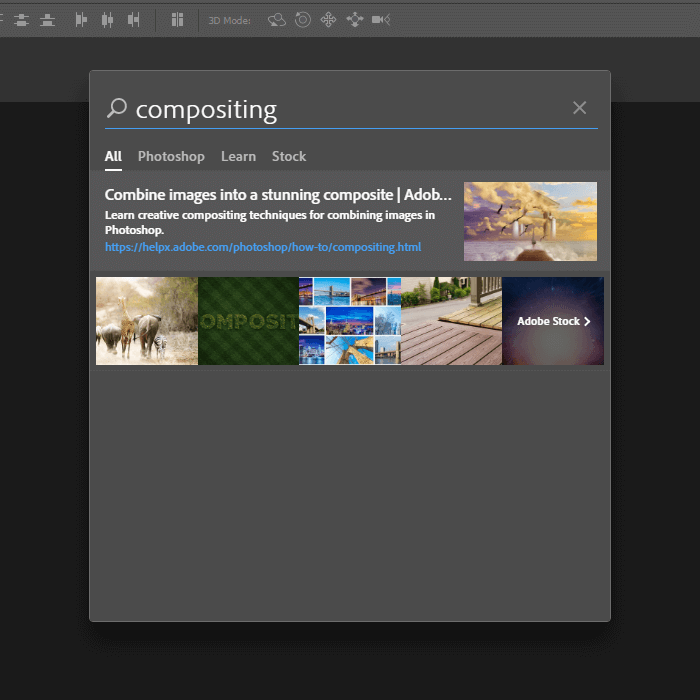
Photoshopのライバルはたくさんいますが、Photoshopに対抗できるものはまだ開発されていません。 他にも素晴らしい画像編集ソフトはありますが(下記の代替ソフトのセクションをご覧ください)、Photoshopが長年提供してきたパワー、精度、膨大な機能セット、完全なカスタマイズ性を兼ね備えたものはありません。 より深くPhotoshopについて見るには、Photoshopの詳細な説明を読むことができます。のレビューはこちらです。
Adobe Photoshop CCを入手するドローイング、イラストレーションに最適:CorelDRAW(Windows/macOS)

があります。 ドッカー 右側のパネルに表示されているのは「ヒント」で、各ツールの機能を説明した便利な内蔵資料です
コーレルドロー ベクターグラフィックスを扱うために特別に設計されたプログラムで、イラストレーションツールとして優れています。 様々なシェイプツールやフリーハンドでシェイプを作成するためのペンやラインツールなど、ベクターグラフィックスプログラムに期待されるツールは一式揃っています。
また、一般的なベクターグラフィックソフトウェアと同様に、ページレイアウトプログラムとしての機能も充実しており、イラストをポスターやパンフレットなどの大きなデザインに素早く取り込むことが可能です。
CorelDRAWがAdobe Illustratorに勝った理由は、LiveSketchという新しいツールにあります。 このビデオでご覧いただけるように、LiveSketchは、スケッチをその場でベクターに変換することによって、全く新しい方法でベクターグラフィックスを作成します。 鉛筆でスケッチした時のように再描画して、ベクターの線を修正し、洗練することが可能です。スケッチスタイルも学習します。 "人工知能と機械学習の最新技術に基づく"。
しかし、タッチスクリーン用に特別に設計されたワークスペース、新規ユーザー用の「Lite」ワークスペース、Adobeから離れたユーザーにアピールするために設計されたものなど、あらかじめ設定された優れたワークスペースが用意されているのです。イラストレーター

Corelは、内蔵の便利なヒントやガイドでプログラムをうまく紹介してくれますが、もう少し助けが欲しいと思うかもしれません。 書籍という形の学習教材はあまりありませんが(少なくとも英語ではありません)、オンラインで少し検索すれば、ソフトウェアを学ぶのに必要なものはすべて手に入ります。 Corelはまた、以下のような堅実なチュートリアルセットを開発しています。CorelDRAWの詳細については、こちらのレビューをご覧ください。
CorelDRAWを入手するペイントに最適:Corel Painter (Windows/macOS)
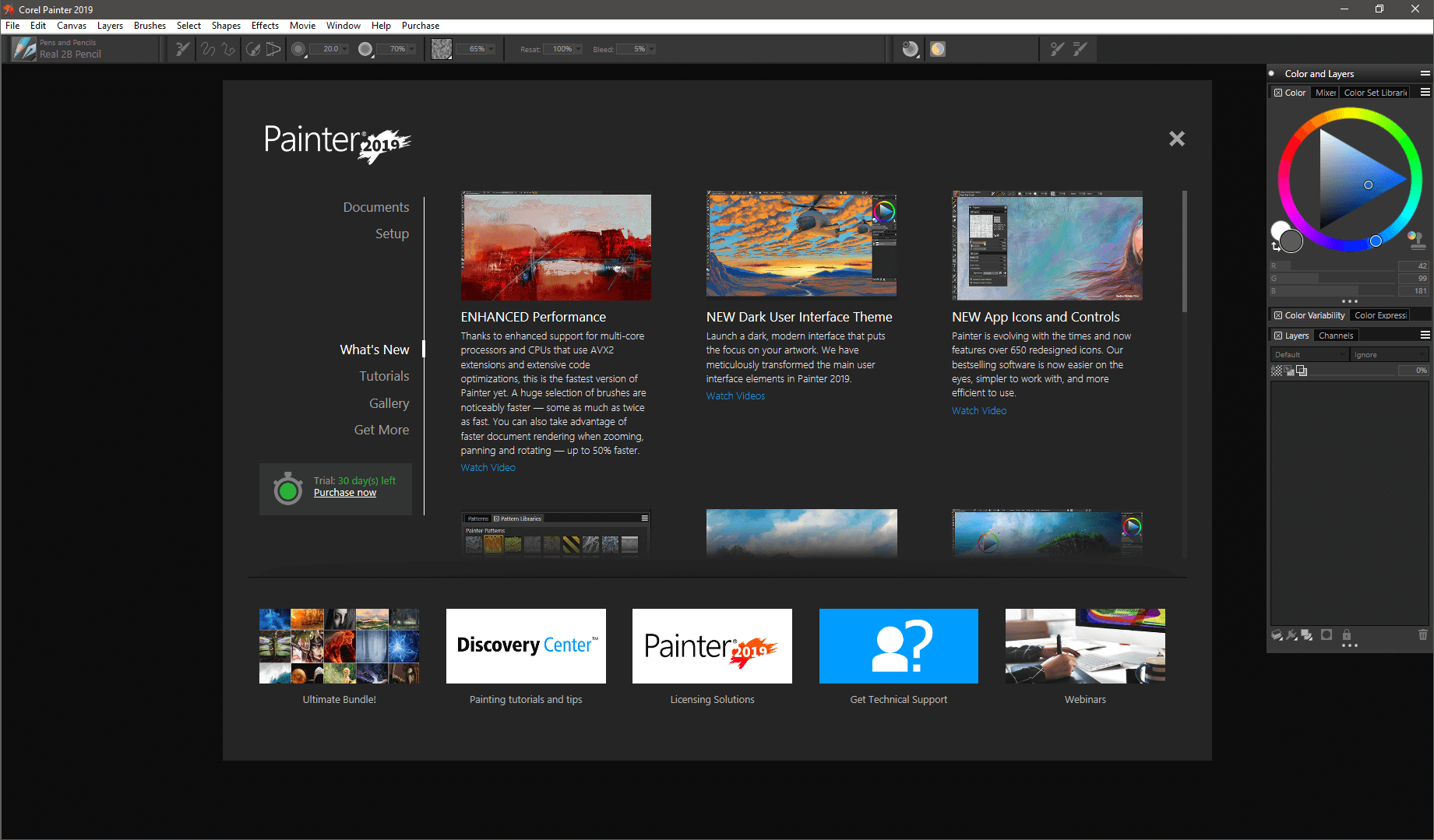
コーレルペインター は、30年の開発歴史を持つ長寿グラフィックソフトで、新バージョンのPainterではそれが一新されました。 過去の最大の問題は、過去のコンピュータが必ずしもその仕事に適していなかったため、ペイント中に筆の遅れが生じることでした。 新しい最適化と速度向上のおかげで、これらの問題は過去のものとなりました。16GB以上の高速メモリと4GHzのCPUクロックを持つコンピュータを利用できることは言うまでもありません。
Painterは、伝統的な芸術メディアをデジタルの世界で圧倒的に再現しており、手にすればすぐに理解できるはずです。 利用できるブラシの数が非常に多いので、まるで設備の整ったスタジオに突然放り込まれたかのように、何日も楽しく実験を続けることができます。 シンプルなブラシ、パレットナイフ、水彩絵具、エアブラシなど、どんなものが好きか、また、どんなものを使っているかなど。さらに、過去6バージョンのPainterのブラシライブラリも収録しているので、必要なものが必ず見つかります。
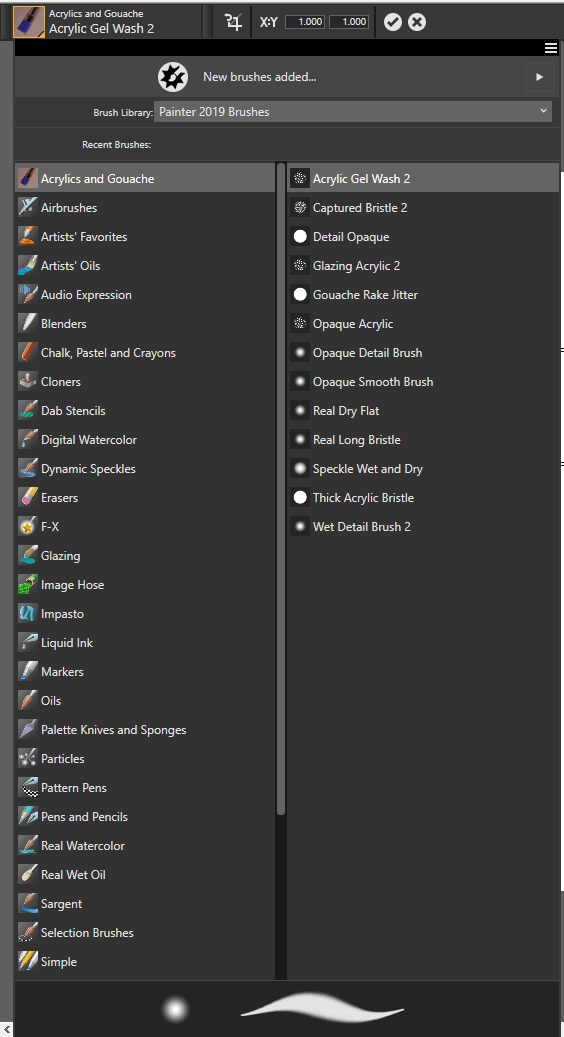
Painterで使用できるツールのリストは非常に印象的です。
さらに、キャンバスから水彩画用紙まで、さまざまな種類の表面を設定することができます。
このように正確さを追求したPainterは、タブレットとの相性も抜群で、Corelでは最新版のPainterに付属するワコムのタッチスクリーンやタブレットを特別価格で提供しています(バンドルは米国内のみ)。
さまざまなインターフェイスのレイアウトオプションが用意されており、そのツールセットは、簡略化されたインターフェイスからフォトリアリスティックペイント、古典的なファインアートまで、さまざまな仕様のタスクに合わせて設定されています。 Painter はピクセル単位でのみ動作し、ベクターグラフィックはまったく扱いませんが、イラスト用のオプションも豊富に用意されています。

他の Corel ソフトウェアと同様、Painter から直接アクセスできるチュートリアルが充実しており、できるだけ早く作業を開始できるよう、基礎の入門も含まれています。 上図の「ようこそ」画面は、新しい芸術の自由へのガイドです。 この記事の時点では、Painter のサードパーティ製のチュートリアルコンテンツはあまりありませんが、次のものが用意されています。また、旧バージョンにも対応しています。
Corel Painterを入手ベストデジタルアートソフトウェア:有料版コンペティション
1.Adobe Photoshop Elements

Photoshopのフルバージョンを学ぶという考えは、あなたにとって少し無理があるようなら、その若いいとこに目を向けてみてはいかがでしょうか。 Photoshop Elements 初めての方でも安心してお使いいただけるよう、編集のコツをわかりやすく説明し、自信がついたらエキスパートモードに移行して、さらに自由な編集をお楽しみいただけます。
残念ながら、これはフルバージョンで必要ないくつかのツールを逃してしまうかもしれないことを意味しますが、それは本当にあなたが何をしたいかに依存します。 利用可能な最も強力なバージョンを求めることは魅力的ですが、現実には、ほとんどのカジュアルなホームユーザーは、Elementsは良い対策のためにいくつかの楽しい追加機能を備えた、すべての写真の編集ニーズに対応できると思います。 あなたは、フルバージョンを読み取ることができます。Photoshop Elementsのレビューはこちら
2.アフィニティフォト

アフィニティ・フォト はグラフィックアートシーンでは比較的新しいですが、すでにPhotoshopの代替品としていくつかの深刻な波を作っている。 それはかなりPhotoshopで利用可能なすべてのツールを複製していないが、それははるかに手頃な価格の1回の価格でコア機能を再現するための優れた仕事をしている。 それは適切なインタフェースを持っている、逆直観的にモジュールシステムがあるアクセスされレイアウトの上部にある、いくつかの機能を分離するためのものです。
LyndaやUdemyのような大規模な教育サイトがコースを開設しており、Affinityもほとんどの機能やツールのチュートリアルビデオを作成していますが、オンラインで利用できる多くの資料を見つけるのは困難で、唯一の資料はこの記事の執筆時点で入手可能な英語書籍は開発者が執筆しています。 Affinity Photoのレビューはこちらをご覧ください。
3.Corel PaintShop Pro

PaintShop Pro を使用することで、より効果的に、より効率的に、より効果的に、より効果的に、より効果的に、より効果的に、より効果的に、より効果的に、より効果的に、より効果的に、より効果的に、より効果的に、より効果的に、より効果的に、より効果的に、より効果的に、より効果的に、より効果的に、より効果的に、より効果的に、より効果的に、より効果的に、より効果的に、より効果的に効果的に、より効果的に、より効果的に、より効果的に、より効果的に効果的に効果的に、より効果的に効果的に効果的に効果を発揮します。大型プロジェクト向け
また、他の編集を行う際にも遅延が発生するため、プロの編集者にとってはかなりのスピードダウンとなります。 一方、PCユーザーにとっては、最近採用されたサブスクリプションモデルを避け、1回限りの購入で利用できます。PaintShop Proの詳細については、こちらのレビューをご覧ください。
4.アドビ イラストレーターCC

フォトショップとか。 アドビイラストレーター Illustratorはラスターイメージではなくベクターイメージを得意としていますが、その印象的なベクターイラストレーションツールにより、ベストドローイング&イラストレーション部門をほぼ受賞しました。 描画タブレットで使用できますが、高度な描画機能はあまり提供されていないようです。のツールは、基本的な絵筆ツール以上のものなので、使い慣れたマウスを使ったほうがいいかもしれません。
Illustratorは、フリーハンドで曲線を描くのに役立つ最新のCCリリースでのいくつかの新しい追加を含む、優れたベクトルツールを備えていますが、CorelDRAWに見られるLiveSketchツールに匹敵するものはまだありません。 ユーザーインターフェースは、異なるタスク用に構成されたプリセットワークスペースと、カスタマイズしていくつでも保存できる機能により、Photoshopにも見られる標準的なAdobeモデルを踏襲しています。自分好みのワークスペースを実現できます。
読む時間がないほど多くのチュートリアル情報があります。7日間の無料トライアルをダウンロードして、自分に合うかどうかを確認してください。 また、Illustratorのフルレビューはこちらでご覧いただけます。
5.スケッチブック

Sketchbookは、ごちゃごちゃしていないインターフェイスが素晴らしく、実際、とても落ち着くのです。
タッチ対応デバイスとスケッチは本当に相性がよく、AutodeskはSketchbookでそれを実現しました。 かなりシンプルなプログラムなのでどの部門も受賞しませんでしたが、シンプルさが非常に優れており、ツールや設定に気を取られずに描画に集中できるようになっています。
Sketchbookは、タッチデバイスに最適化されたユニークなスタイルの「ダイヤル」インターフェイスを採用しています(スクリーンショットの左下隅を参照)。 スケッチをクリエイティブプロセスの次の段階に進めたい場合、SketchbookはPhotoshopドキュメント形式(.PSD)にも対応しており、より深いワークフローと容易に統合することが可能です。
このプログラムの良いところは、今年の初めにオートデスクが誰でも無料で使えるようにしたことです!最近購入したばかりの人は少し不機嫌かもしれませんが、そうでなければ、ソフトウェアに1セントも費やすことなくデジタルスケッチの世界を探求する素晴らしい方法です。 必ず描画タブレット、タッチパネル対応コンピュータまたはモバイルデバイスが必要です。また、オートデスクのウェブサイトには、この機能を使いこなすための完全なガイドが掲載されています。
SketchbookはWindows、macOS、iOS、Androidデバイスで利用可能ですが、モバイル版ではユーザーインターフェースが異なり、機能もより簡素化されています。
6.アフィニティデザイナー

Affinity Photoが彼らのPhotoshopクローンであるように。 アフィニティデザイナー は、AffinityがIllustratorに挑戦したベクターグラフィックスの王座です。 しかし、Illustratorを追い落とすために、入力デバイスとしてタッチや描画タブレットを考慮し、いくつかの誤りを修正しました。 また、デフォルトの大きなアンカーポイントやハンドルにより、フリーハンドでの図形操作が非常に容易になりました。インターフェースは、イラストを描く時間を増やしてくれます。
Affinity Designerは、MacとPCの両方に対応しており、他のソフトウェアと同様に1回限りの購入モデルで、価格はわずか69.99ドルです。ベクターイラストレーションの世界に入るには手頃な価格で、10日間の無料体験版がAffinityウェブサイトとMac App Storeから入手可能です。
7. Corel Painter Essentials
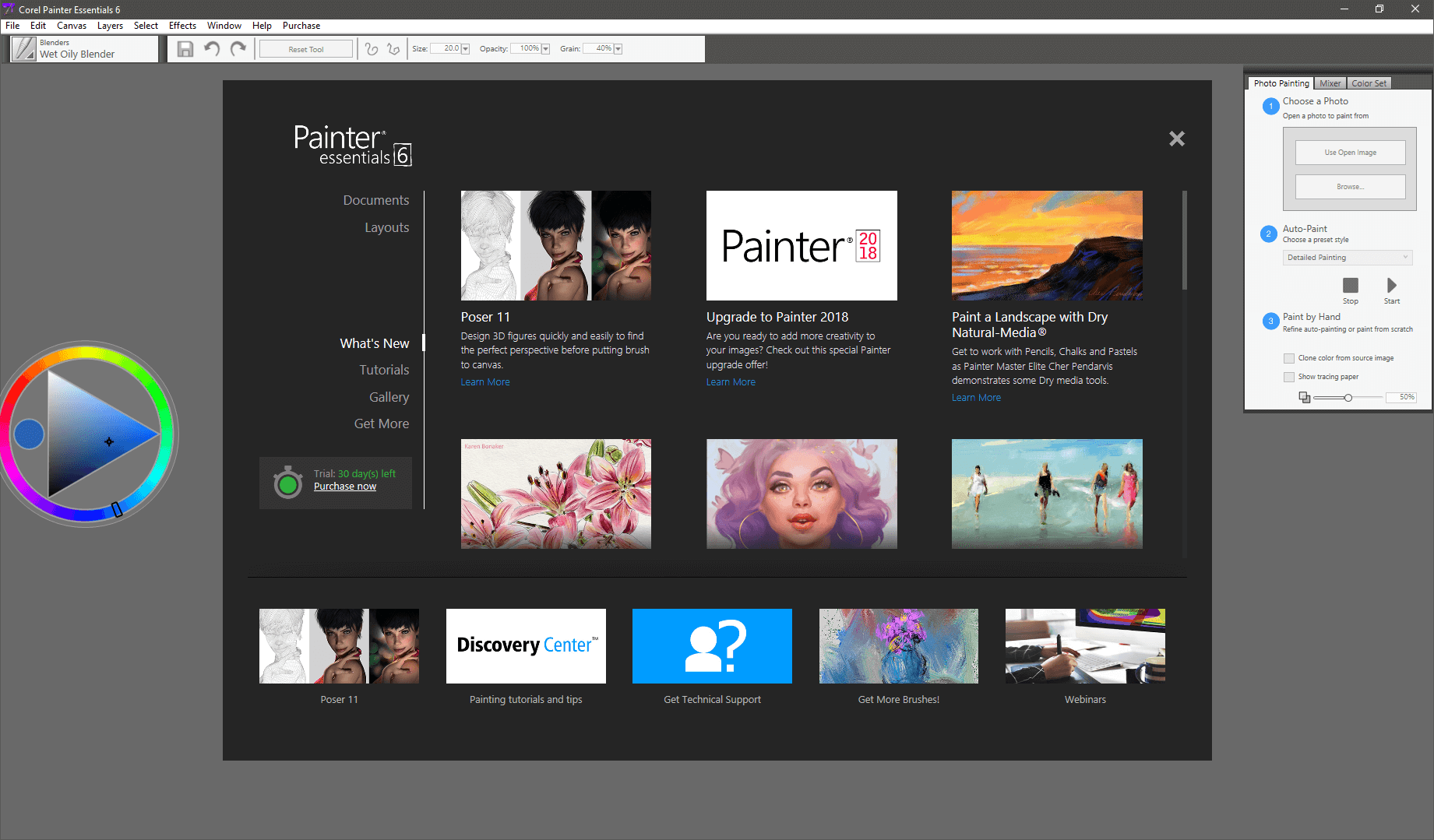
Painterエッセンシャルズ は、Painter のフルバージョンを大幅に簡略化したもので、長所と短所があります。 基本的なブラシセット、タブレットサポート、より合理的なインターフェイスなど、フルバージョンの機能の限定版が含まれています。 デジタルペイントで何ができるかを探求することに興味があるだけなら、Essentials は良い導入になるかもしれませんが、本格的にペイントを行う場合は、Essentials を使用すると良いでしょう。プロフェッショナルなアーティストなら、フルバージョンのソフトを購入したいところです。
インターフェイスは最新版のPainterと同じようにアップデートされておらず、Welcome画面ではまだ最新版ではなく旧版のPainterへのアップグレードが推奨されていますが、これは小さな問題で、おそらく次のバージョンで修正されるでしょう。 Corelからチュートリアルコンテンツがいくつか用意されていますが、それは、Painterで利用できるものと比べて限定的なものです。Painterのフルバージョン。
無料デジタルアートソフト
Pixlr

広告が少し気になる(特に繰り返しの場合 のように が、無料のオンライン・エディタに払う代償としては小さいものです。
最近のWebアプリケーションで実現できることは驚くほど多くなっていますが、それを最もよく表しているのが、無料の Pixlr オンライン画像編集ソフトで、編集ツール、レイヤー、スケッチを模した鉛筆ツールなど、充実した機能を備えています。
本格的なグラフィック作業を行うための適切なデスクトップアプリケーションに取って代わるものではありませんが、手早く作れるスクリーングラフィックやソーシャルメディア用の写真の簡単な編集なら、その役目を果たすかもしれません。 シンプルなマウス以上のグラフィックタブレットはサポートしていませんが、オンラインフォーマットでフルサポートを見つけるのは期待できないでしょう。
現在、一部のWebブラウザはセキュリティ上のリスクからFlashをデフォルトで無効にしているため、読み込みが少し難しいかもしれませんが、Pixlrは画面上のプロンプトでプロセスをシンプルにするよう心がけています。
GIMP(GNU Image Manipulation Program)。
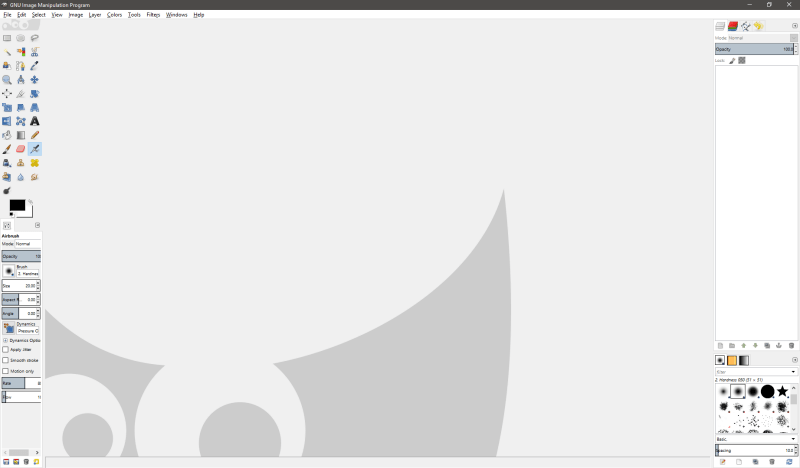
GIMPを愛用する人は多いが、グラフィックアートに携わるプロでGIMPを使っている人には会ったことがない。 おそらくいるのだろう。GIMPには、ピクセルベースの画像処理に非常に強力で、プラグインや拡張機能を簡単に作成でき、しかもすべてが無料という低料金で利用できる、といういくつかの利点があるからである。
GIMPの問題は、私がこれまで遭遇した中で最もイライラさせられる、不必要に複雑なインターフェースを持っていることです。 これはオープンソースソフトウェアに共通する問題のようで、ソフトウェア開発者はユーザー体験よりも機能性を重視する傾向があります。最近のバージョンには「シングルウィンドウ」モードがあり、インターフェースは非常に合理的になっています。 もしあなたがタイトでPhotoshopのようなパワーが必要な場合は、GIMPが最適です。
グラビットデザイナー

Gravitは、すっきりとしたインターフェイスで、使い勝手はかなり良い。
Gravit Designer はオープン ソースではないが優秀な自由なベクトル グラフィック プログラムです。 それはベクトル描画ツールの優秀なセットを備え、より共通のベクトル グラフィック ファイル形式のいくつかのためのよいサポートを備えています。 不運にもそれは Adobe からの専有フォーマットを編集できませんが、それはちょうどベクトル グラフィックを調査するために見れば小さい考察です。 それは最も広いのために利用可能です。のOSに対応し、ウェブブラウザ上で動作させることも可能です。
ベクターグラフィックの世界への入門書として最適ですが、本格的にベクターイラストレーションに取り組むのであれば、より専門的なプログラムに移行することをお勧めします。
デジタルアートの不思議な世界
このように、多くのグラフィックソフトは、長年にわたって互換性があり、お互いの仕事が重なり合っています。 その中で、自分に最適なものを見つけることが最も重要です。その人のワークフローに最適なプログラムを提供します。
また、どんなに優れたソフトウェアを使っても、新しいプロセスを学ぶ必要があることも忘れてはなりません。 オフラインの世界で非常に優れたアーティストであっても、デジタルの世界では新しいスキルを習得しなければなりません。 自分の能力を磨くために多くの時間と労力を費やした者として、少しがっかりしてしまうかもしれませんね。しかし、作家、ジャーナリスト、ラジオ司会者であるアイラ・グラスが創造性の本質について語った、この重要な知恵を思い出してみてください。
「初心者に誰も教えてくれない、教えてほしい。 クリエイティブな仕事をする人は皆、センスがいいからその世界に入る。 しかし、そこにはギャップがある。 最初の数年間は、ものを作っても、それほど良いものはできない。 良いものになろうとしている、可能性がある、しかしそうではない。 しかし、あなたのセンスは、あなたがその世界に入るきっかけとなったものは、まだ殺人者だ。 あなたのセンスは、あなたの作品がなぜそうであるかという理由だ多くの人がこの段階を乗り越えられずに辞めていきます。 私が知っている面白いクリエイティブな仕事をしている人のほとんどは、この時期を何年も経験しています。 自分の作品には、自分が望むような特別なものがないと分かっているからです。 みんなこれを経験します。 もしあなたが始めたばかりで、まだこの段階にいるなら、それが普通であると知るべきですし、あなたにできる最も大事なことは、たくさんのことをすることです。ワーク"
しかし、どんなに優れたデジタルアートソフトを使っても、習得には時間がかかります。 しかし、粘り強く制作を続けていけば、やがて従来のアートメディアでは成し得なかったような作品を作れるようになるはずです。
常に創造し続け、芸術的なビジョンをあきらめないこと!
デジタルアートソフトの選び方
デジタルアートはかなり幅広いカテゴリーなので、審査方法を明確にすることが重要です。 私たちは、独自の問題を持つさまざまな芸術スタイルを幅広くカバーしているので、ここでの基準は通常より少し一般的ですが、それでも正しい方向を示すことができます。 ここでは、受賞者を選ぶ前に各プログラムについて質問したことを説明します。
1.その主要な芸術的媒体にどの程度対応しているか?
他の作業と同様に、常にその作業に適したツールを選択することが重要です。 マルチツールのドライバーは非常に便利ですが、実際にはベルトサンダーが必要だと気づくまでは。 デジタルアートのカテゴリを3つのサブカテゴリに分類したので、特定の芸術スタイルにどれだけ特化したソフトウェアであるかを考慮することが重要です。 中には、すべてを提供しようとするものもありますが、そのようなことはありません。とはいえ、主要な機能セットを構成するツールの中心的な役割を担っています。
2.描画用タブレットとの相性は良いですか?
物理的な世界からデジタルな世界にスキルを持ち込むにせよ、より良い選択肢を探すにせよ、常に成長の余地があることが重要です。 新しいプログラムの学習に多くの時間を費やした後、それがタブレットをサポートしていないことがわかったら、後悔することになるかもしれません。
ドローイングタブレットは、初心者から上級者まで、直感的でバランスのとれたツールですが、ペン型のマウス以上のものが必要です。 優れたグラフィックプログラムでは、特定のモデルで利用できるすべての追加レイアウトボタンの設定が可能で、圧力センサーにも反応します。 また、非常に優れたプログラムでは、スタイラスを持つ角度を識別して、本当に必要な角度で使用することができます。ただし、この機能に対応したタブレット端末が必要です。
3.使いやすいか?
アーティストがクリエイティブなビジョンを追求するために極端な努力をすることはよくありますが、ツールそのものがクリエイティビティの妨げにならないようにすることも重要です。 イーゼル、ブラシ、絵の具箱には純粋なシンプルさがあり、デジタルアートソフトウェアでも同じように必要なツールにすぐにアクセスできるはずです。
もちろん、アーティストにはそれぞれ独自のスタジオの配置方法がありますし、最高のグラフィックプログラムでは、ユーザーインターフェイスを自分の仕様に合わせて再構成することもできます。 スケッチしているときにシルクスクリーンのキットを手元に用意しておく必要はありませんし、絵を描いているときに活字のオプションをすべて用意しておく必要もありません(たぶんね)。
4.学習教材は充実しているか?
アート界で長年の経験を積んできた人も、デジタルタッチペンを手にしたその日から始める人も、グラフィックプログラムを学ぶのは複雑なプロセスです。 最高のプログラムは、ソフトウェアの中に導入やヒントなどのちょっとしたガイダンスが組み込まれています。
しかし、それだけでは限界があります。そこで、スキルを向上させるために、書籍やビデオ、その他のオンラインソースを利用して、優れたチュートリアルに沿って学習することをお勧めします。 通常(常にではありませんが)、優れたプログラムほど、その学習材料を見つけることができます。
自分のクリエイティブなスタイルに慣れている方でも、デジタルで制作することは、今までとはかなり違うかもしれません。 その変化は、新しい地平を切り開くチャンスでもあるのです。
5.ユーザーのコミュニティが活発であるか?
もし人々が基本的な技術を人に教えなかったら、アーティストのコミュニティはどうなってしまうのか、とても興味深いところです。 しかし、私たちの多くは、誰かに憧れて学び、アートの世界に入りました。優れたデジタルアートプログラムには、ユーザー同士の活発なコミュニティがあり、そこにはさまざまなメリットがあります。 特定の効果を生み出すのに行き詰まったとき、いつも誰かに尋ねることができますしね。自分の作品を見せれば、それを評価してくれる人たちがいて、理解ある正直な批評をしてくれるので、より良い作品を作ることができます。
最後に
デジタル革命は贈り物のようなもので、コンピュータのハードウェア性能が私たちの芸術的夢に追いついた今、デジタルアートの世界はかつてないほど身近なものになりました。 最新のプログラムを使えば、本当に素晴らしい作品を作ることができますが、その分、習得が難しいことも事実です。
オフラインの世界からデジタルの世界へ移行するのは時間がかかりますが、その価値はあります。
そして、忘れてはならないのは、常に創造し続けることです。

